自打用1panel之后,折腾了不少有趣的Docker项目。即开即用;不影响宿主机的特性非常方便。随着体验和使用的项目越来越多,在这里分享一些我个人觉得比较有趣且使用的Docker项目。
今天我们分享的是一个可以直接通过浏览器访问的Ubuntu桌面环境的项目。区别于命令行,我们可以通过它实现一些日常使用的功能,如文档编辑;浏览器;社交等等。不需要使用的时候也可以直接删除容器,不会影响到我们的宿主机。
1.项目介绍
- Github地址:https://github.com/fcwu/docker-ubuntu-vnc-desktop
- Docker Hub:https://hub.docker.com/r/imlala/ubuntu-xfce-vnc-novnc
docker-ubuntu-vnc-desktop 是一个 Docker 镜像,提供 Web VNC 接口来访问 Ubuntu LXDE/LxQT 桌面环境。
系统镜像中自带:中文语言;qBittorrent;Telegram;Chromium以及一些其它的工具
2.系统环境
服务器是腾讯云的2H4G轻量,AMD EPYC 7K62 对我来说完全是性能过剩。系统是默认的 Debian11 ,使用1panel进行后续操作。下面是一些其他的信息:
- Docker版本:26.0.1
- OpenResty版本:1.21.4.3-2-2-focal
- 1panel版本:v1.10.9-lts
3.开始搭建
快速上手
在1panel中我们可以直接拉取镜像,然后创建镜像即可。下面是原命令,当然这种方式不适合我这种小白,我们选择另外一种方式。
docker run -p 6080:80 -v /dev/shm:/dev/shm dorowu/ubuntu-desktop-lxde-vnccompose.yml模板
我们进入1panel面板的容器/编排目录下,点击创建编排模板,输入名称及描述。这个随意即可,只要你自己明白就行。
然后我们填入如下内容:
version: '3.5'
services:
ubuntu-xfce-vnc:
container_name: xfce
image: imlala/ubuntu-xfce-vnc-novnc:latest
shm_size: "1gb" # 防止高分辨率下Chromium崩溃,如果内存足够也可以加大一点点
ports:
- 5900:5900 # TigerVNC的服务端口(保证端口是没被占用的,冒号右边的端口不能改,左边的可以改)
- 6080:6080 # noVNC的服务端口,注意事项同上
environment:
- VNC_PASSWD=PAS3WorD # 改成你自己想要的密码
- GEOMETRY=1280x720 # 屏幕分辨率,800×600/1024×768诸如此类的可自己调整
- DEPTH=24 # 颜色位数16/24/32可用,越高画面越细腻,但网络不好的也会更卡
volumes:
- ./Downloads:/root/Downloads # Chromium/Deluge/qBittorrent/Transmission下载的文件默认保存位置都是root/Downloads下
- ./Documents:/root/Documents # 映射一些其他目录
- ./Pictures:/root/Pictures
- ./Videos:/root/Videos
- ./Music:/root/Music
restart: unless-stopped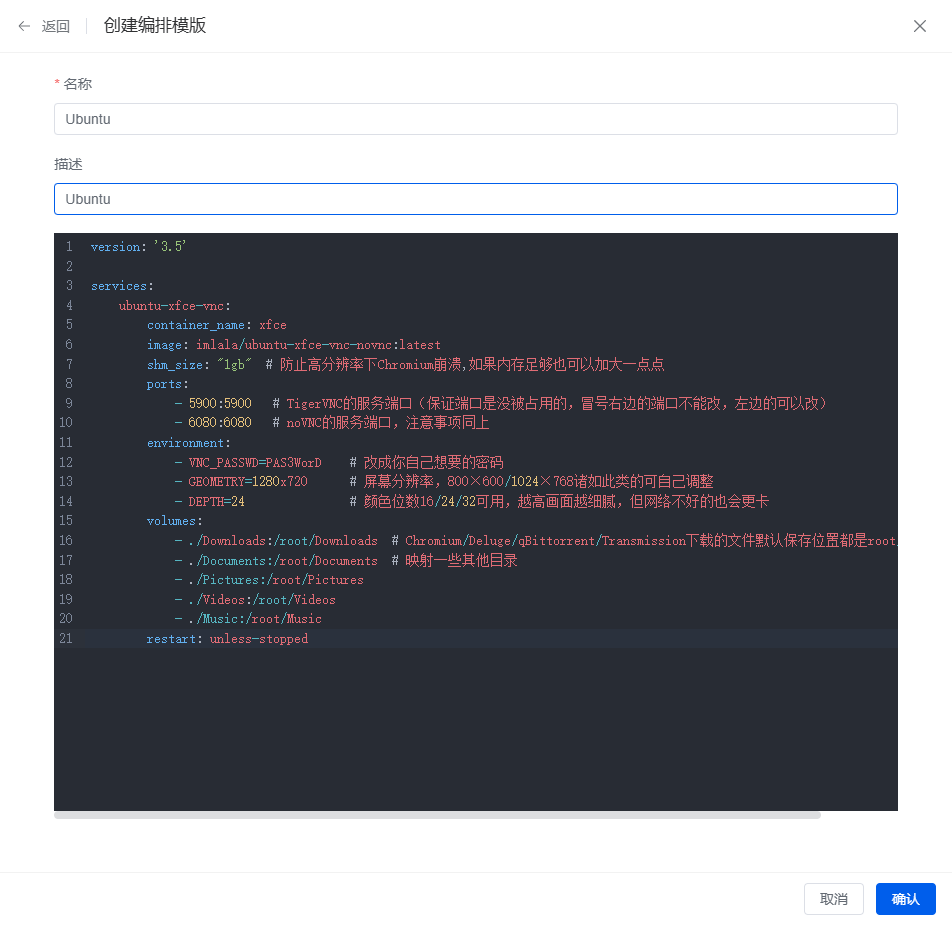
点击确认后我们找到编排,点击创建编排。选择编排模板,输入文件夹路径,随意即可,只要你自己能明白就行。点击确认之后会自动拉取镜像并创建容器,速度取决于你的网络。
当容器正常运行之后我们去防火墙放行端口 6080 。放行之后只需要访问: http:你的ip地址:6080 即可。
- 注意:这个IP地址不是容器页面显示的
172.22.0.2,而是你主机服务器的IP地址。 - 如果遇到访问不了的情况,请在1panel防⽕墙和服务商的后台防⽕墙⾥打开对应端⼝

4.展示
VNC登录界面

应用
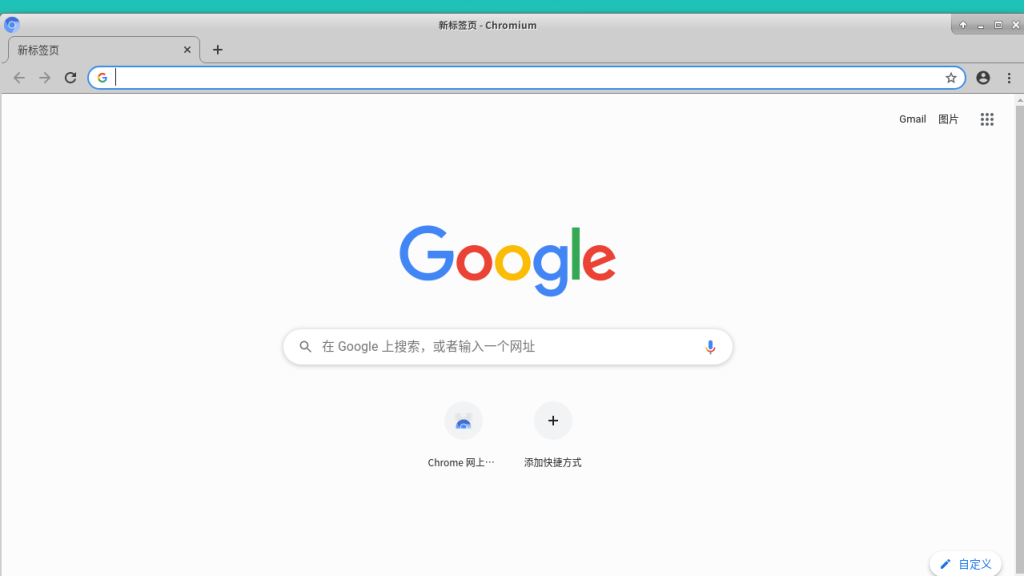
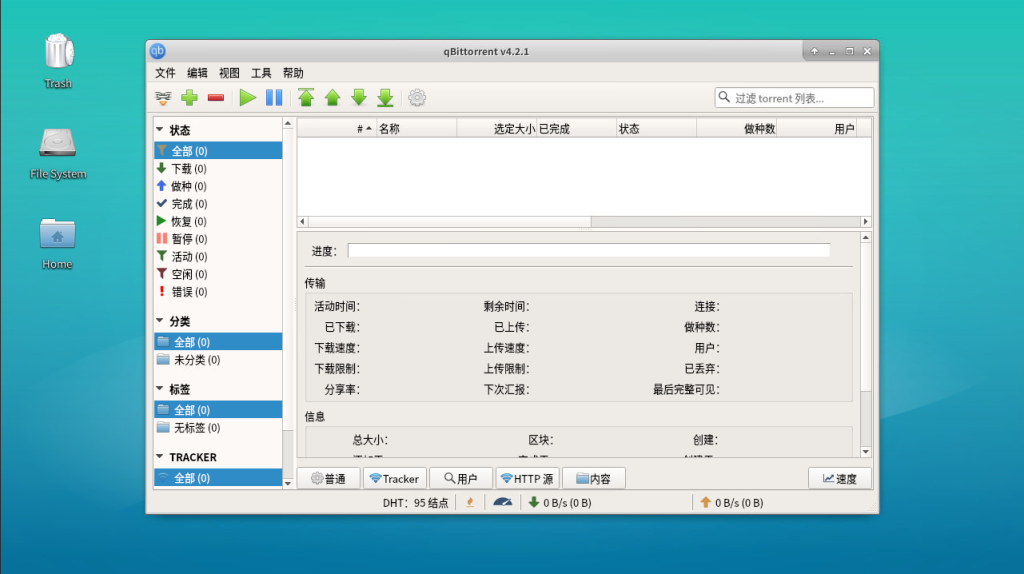
0条评论